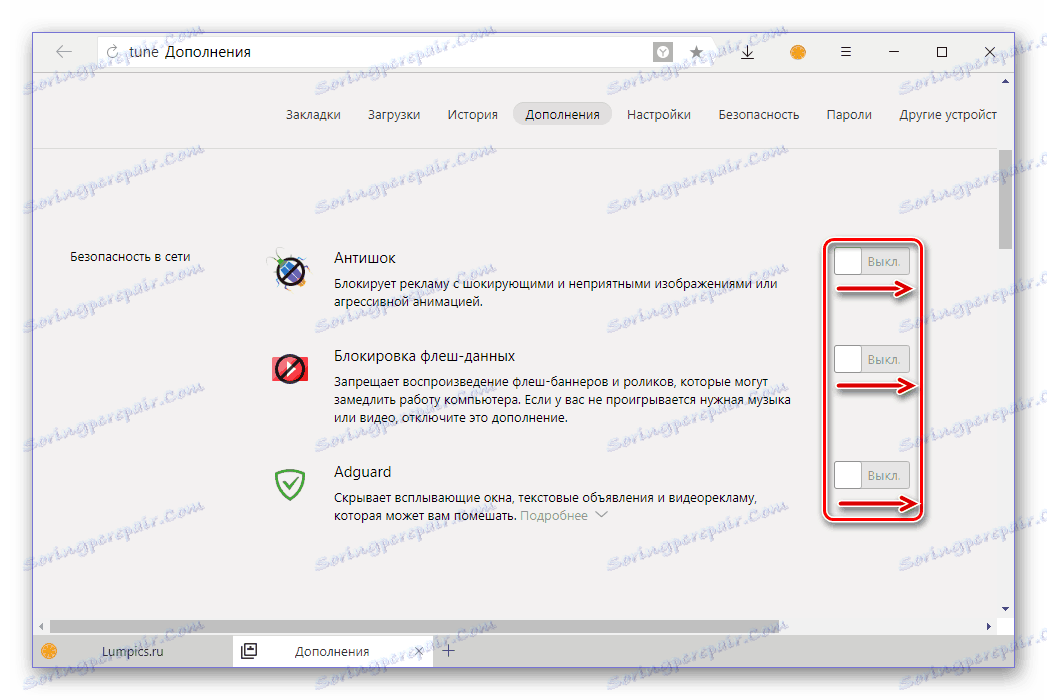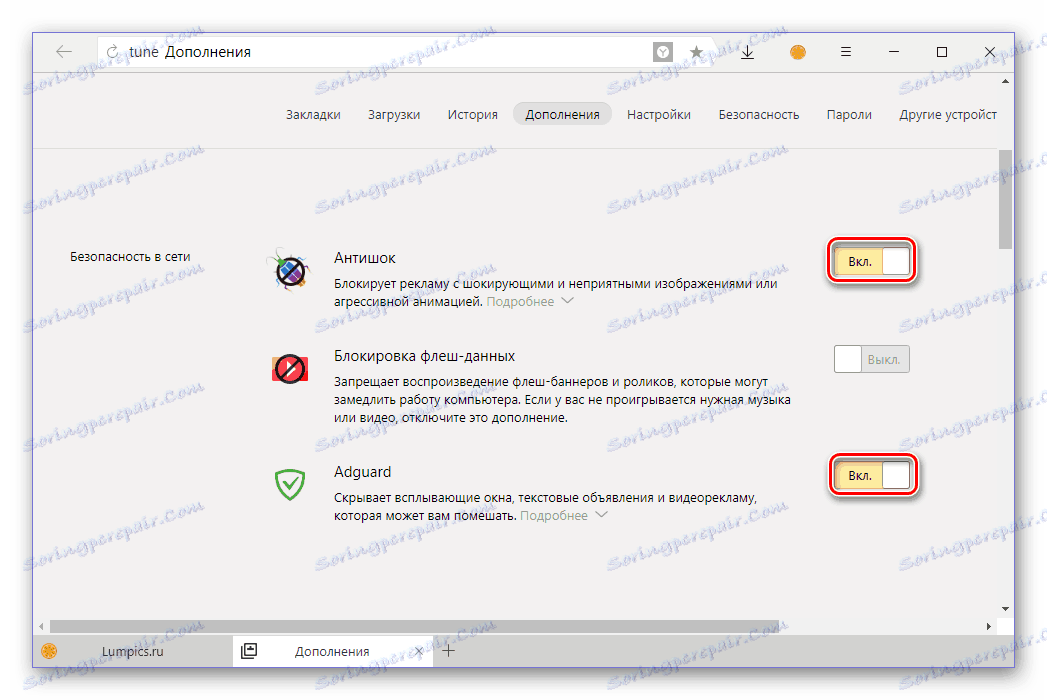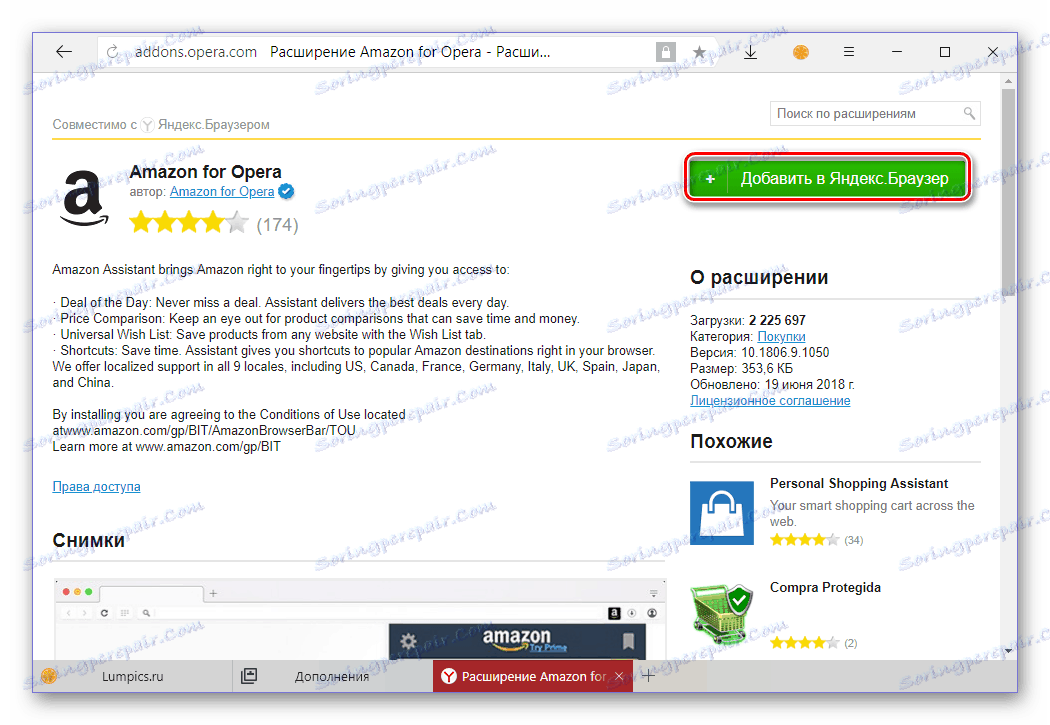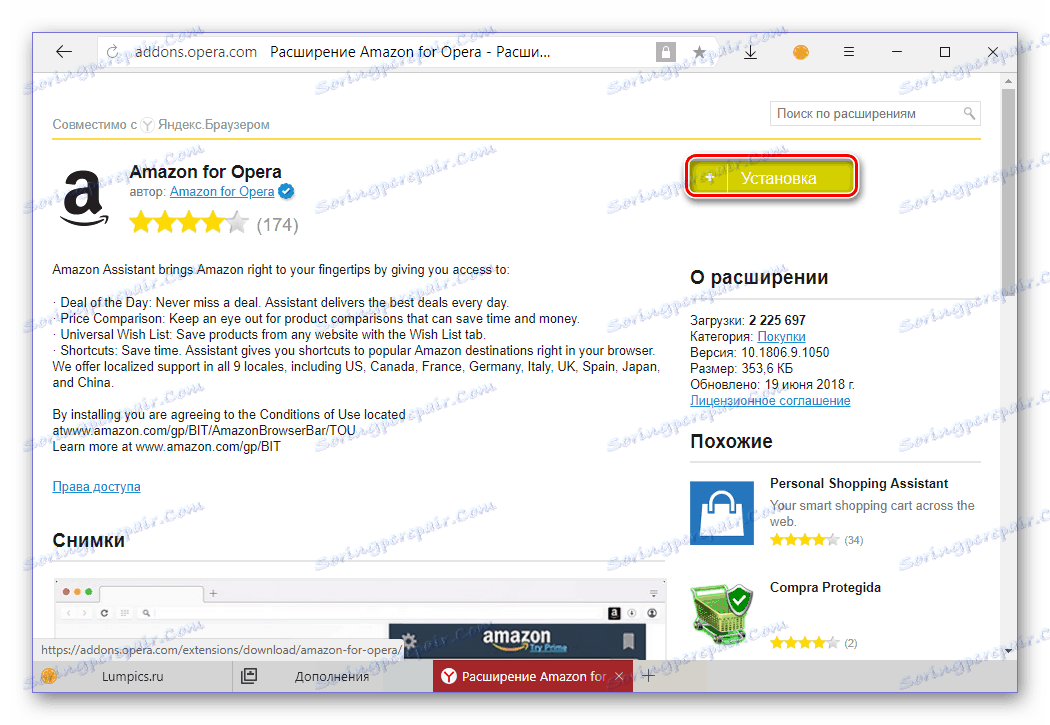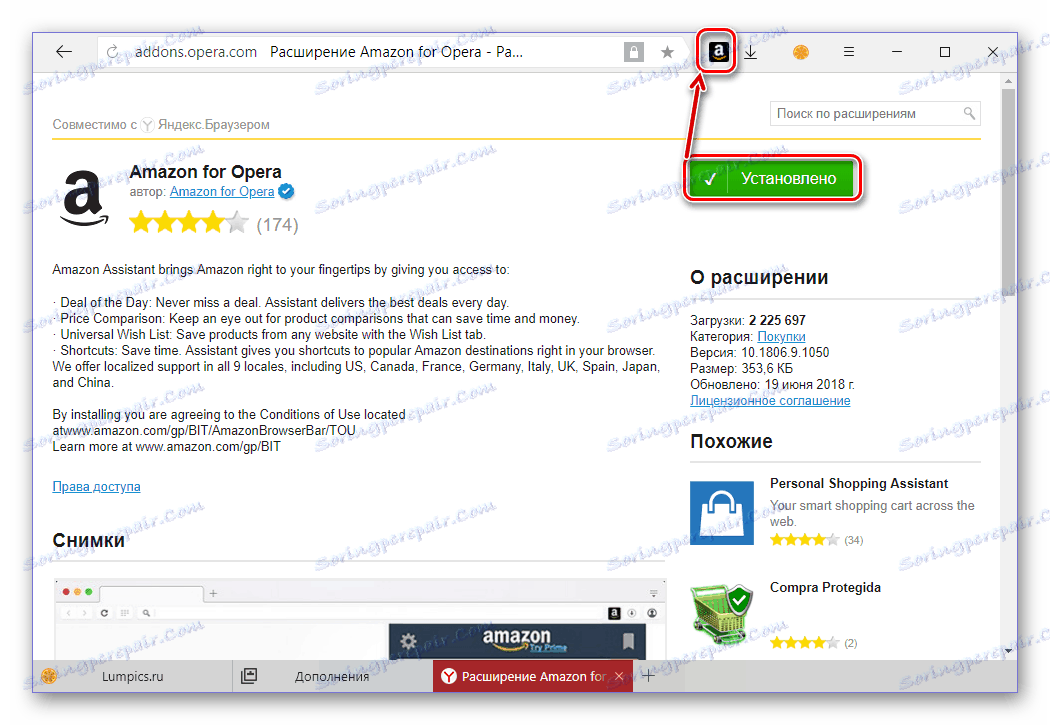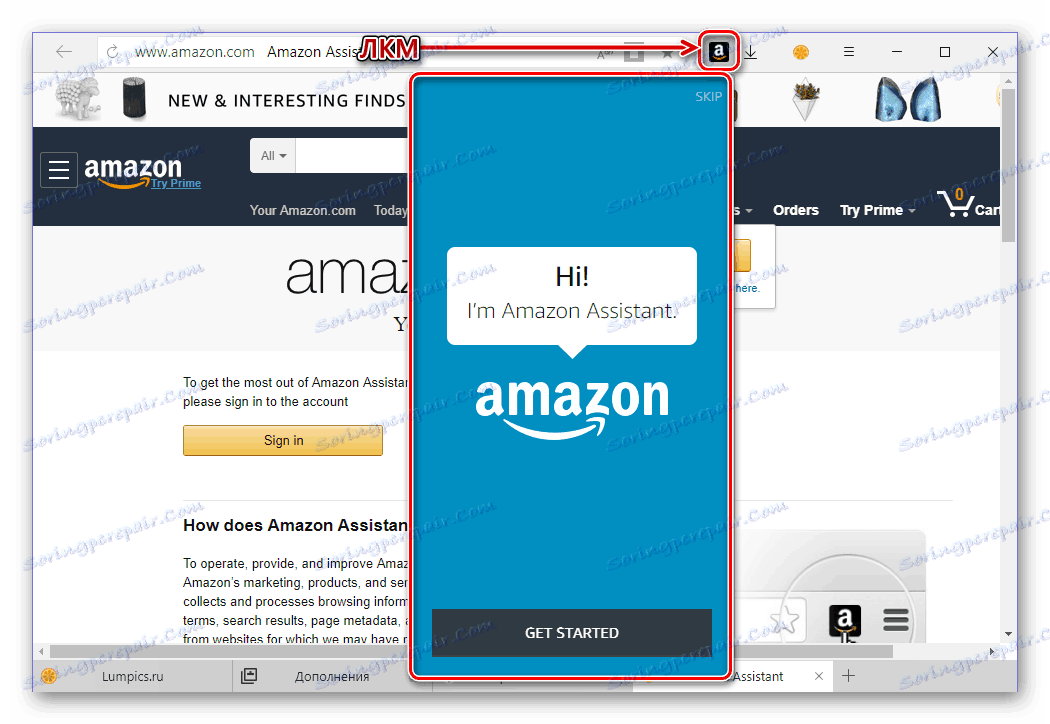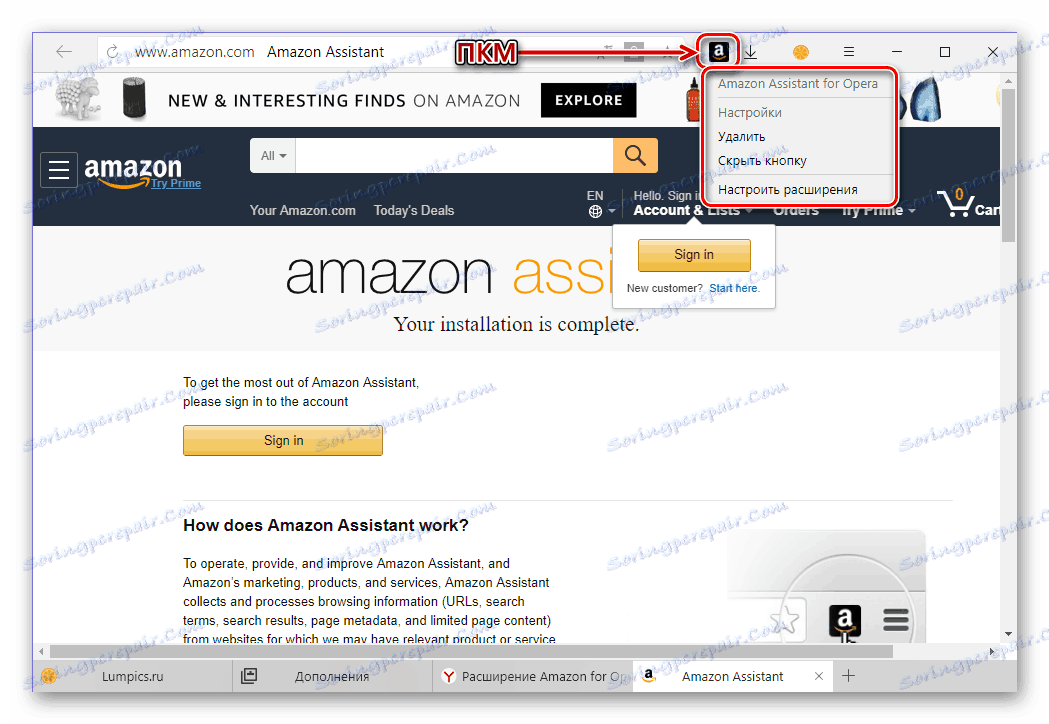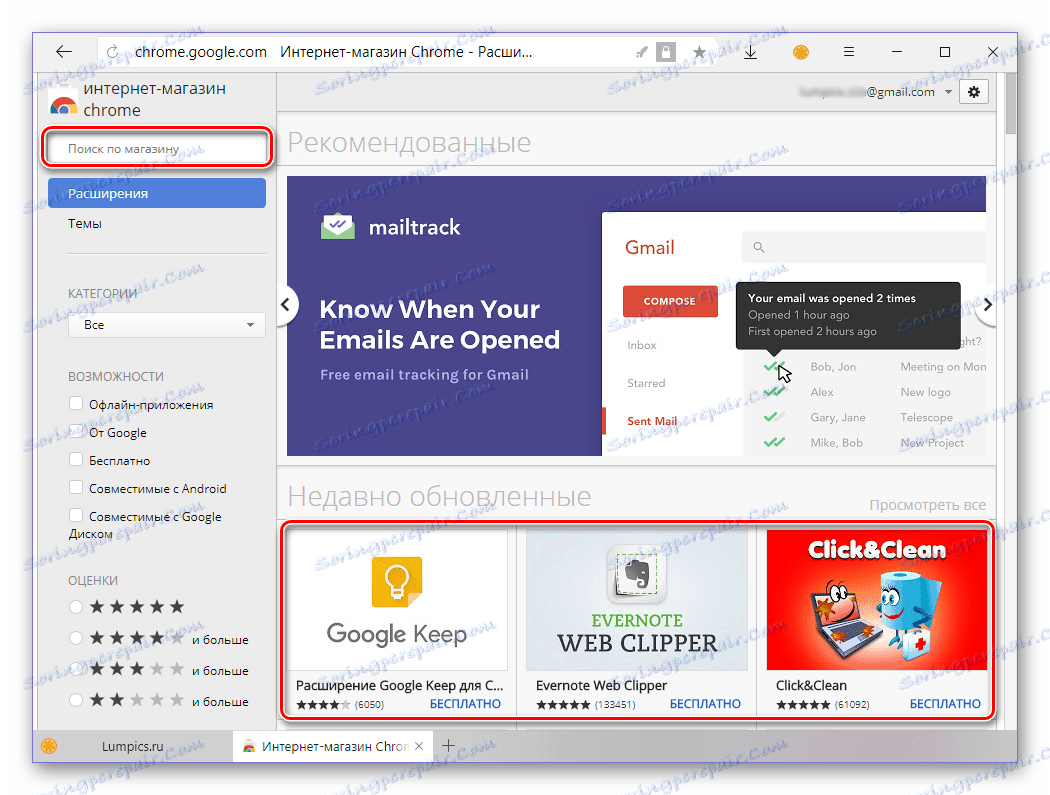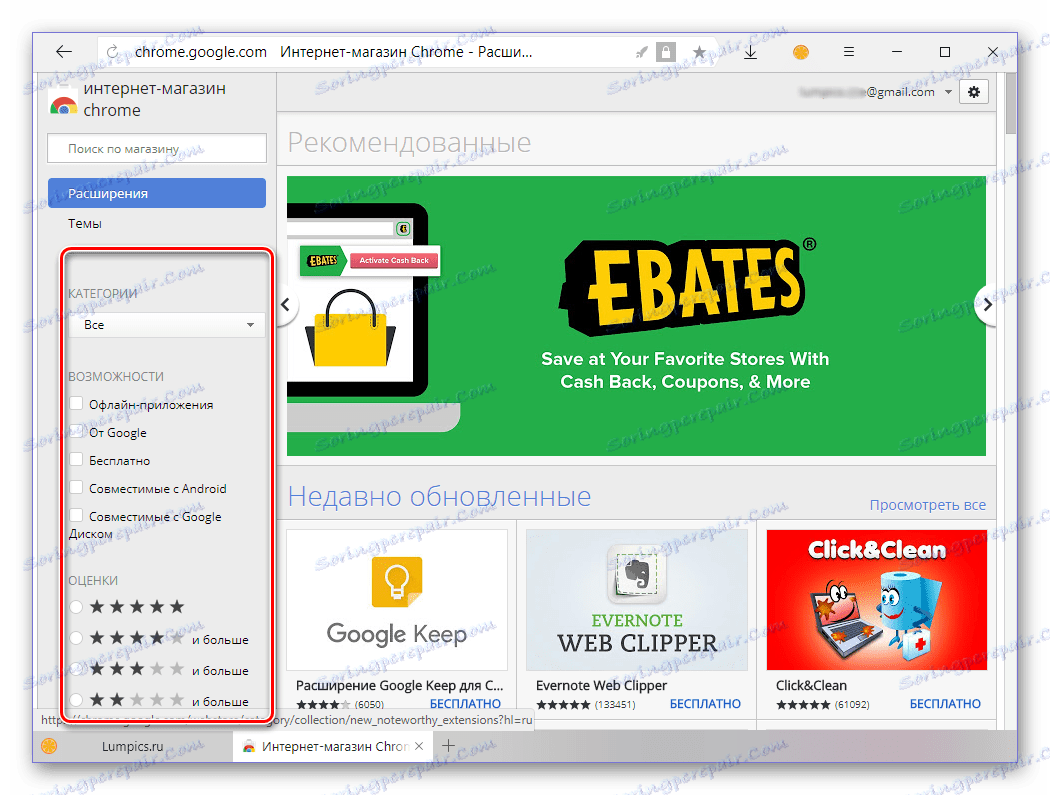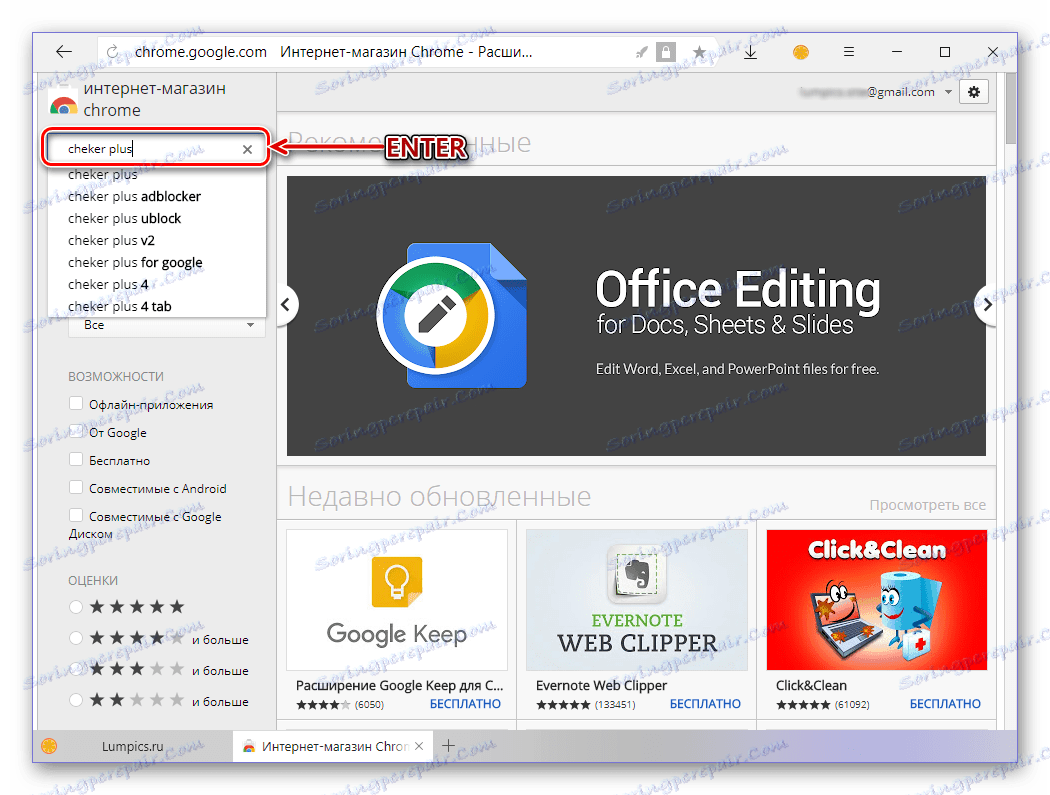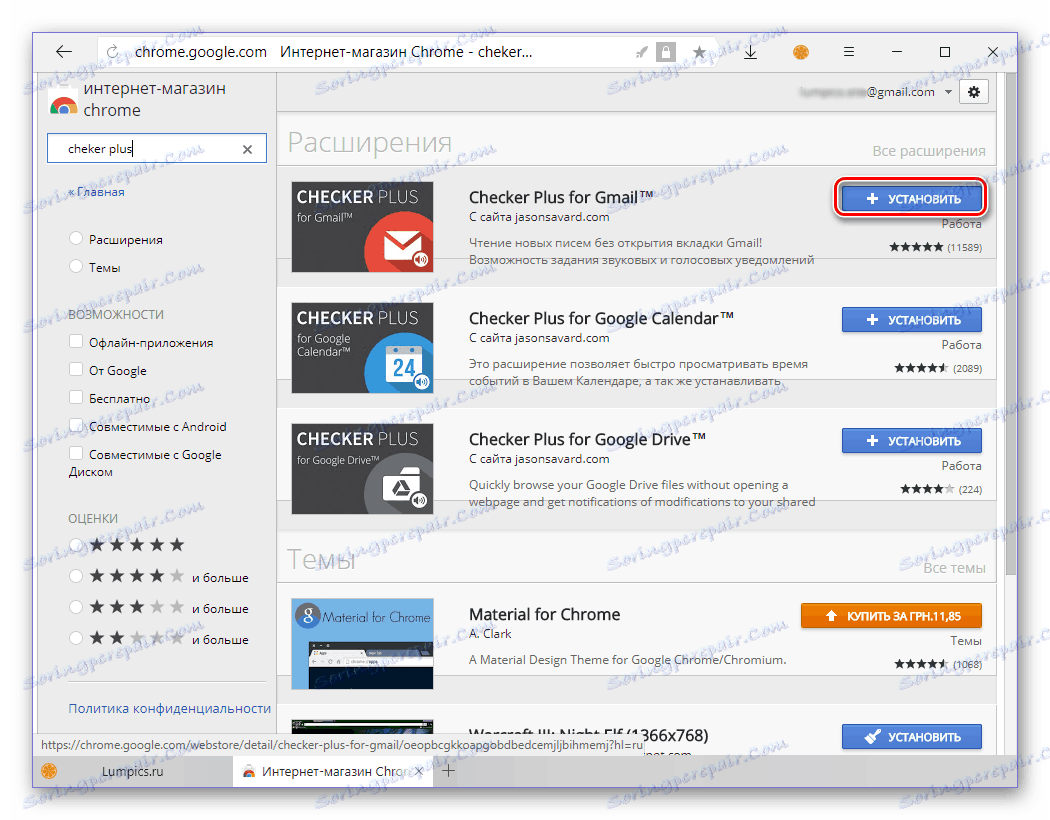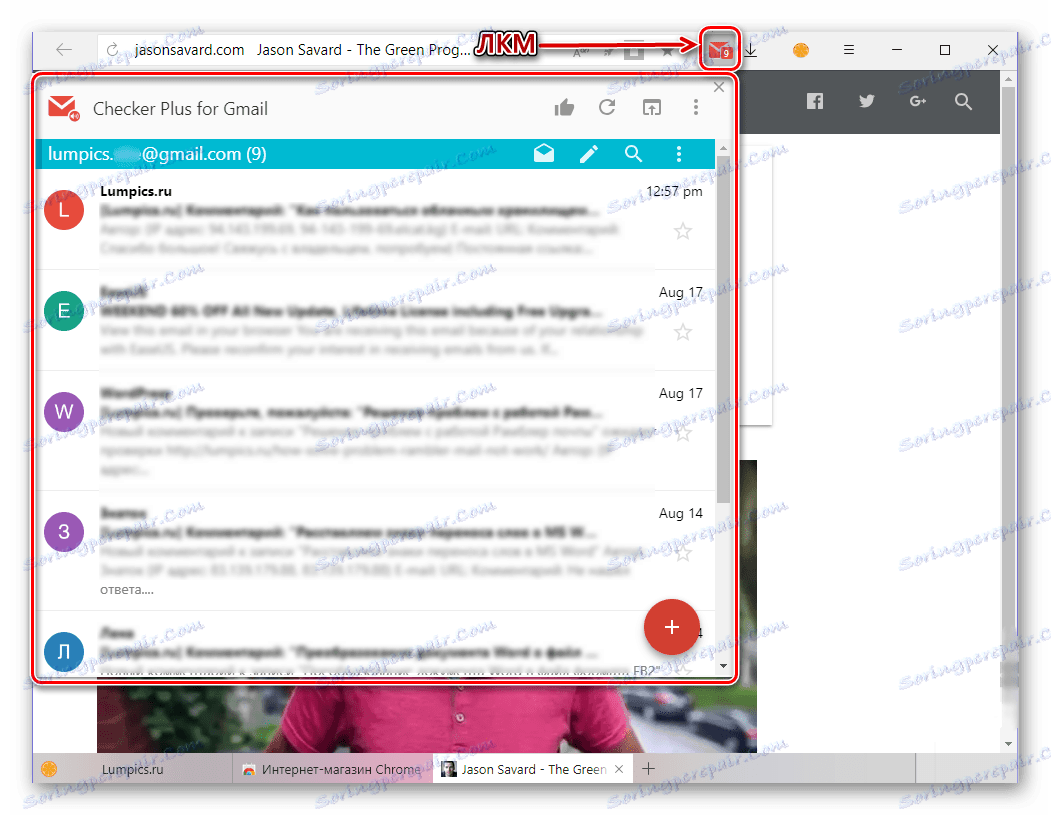Инсталиране на разширения в браузъра Yandex
Един от най-популярните браузъри на рускоезичния интернет първоначално съдържа в арсенала си необходимите инструменти за удобно сърфиране. Ако основната функционалност на уеб браузъра от Yandex не е достатъчна, тя може да бъде "изпомпвана" чрез разширения, чиито методи за инсталиране ще бъдат описани в днешната ни статия.
съдържание
Опции за инсталиране на добавки в браузъра
Yandex.Browser има необходимия минимум от разширения - сред които е и инструментът за блокиране на реклами. AdGuard , модул против шок и фирмени услуги на компанията, както и някои други. Всичко останало е инсталирано чрез един от магазините - уеб магазин на Google Chrome или добавки към Opera, с които този уеб браузър е напълно съвместим.
Метод 1: Настройки на браузъра
Обикновените потребители на интернет няма нужда да зареждат браузъра от Yandex с добавки на други производители - тези, които са интегрирани в неговия състав, ще бъдат повече от достатъчно за мнозина. Можете да получите достъп до тях и да ги активирате, както следва:
- Отворете менюто на браузъра, като кликнете с левия бутон на мишката върху трите хоризонтални ленти в горния десен ъгъл и изберете "Добавки" .
- Превъртете списъка с разширения, вградени в браузъра Yandex, и намерете между тях едно (или онези), от които се нуждаете.
- Просто преместете ключа отдясно на името на добавката.
![Активирайте стандартното разширение в браузъра Yandex]()
в активно положение.
![Необходимите разширения в браузъра Yandex са включени]()
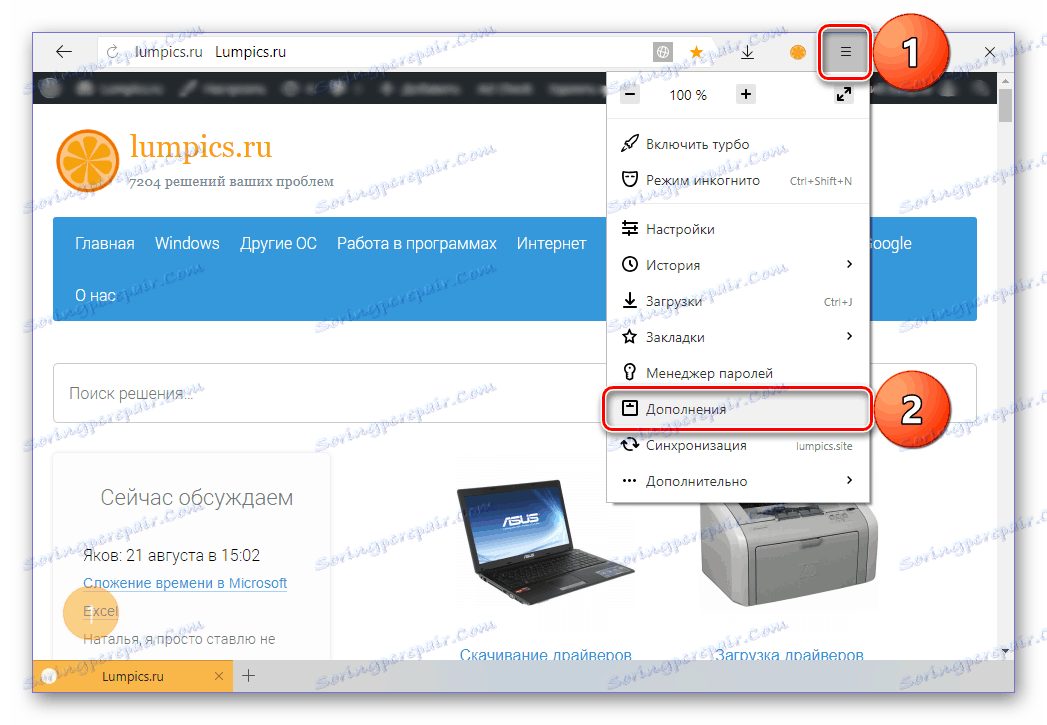
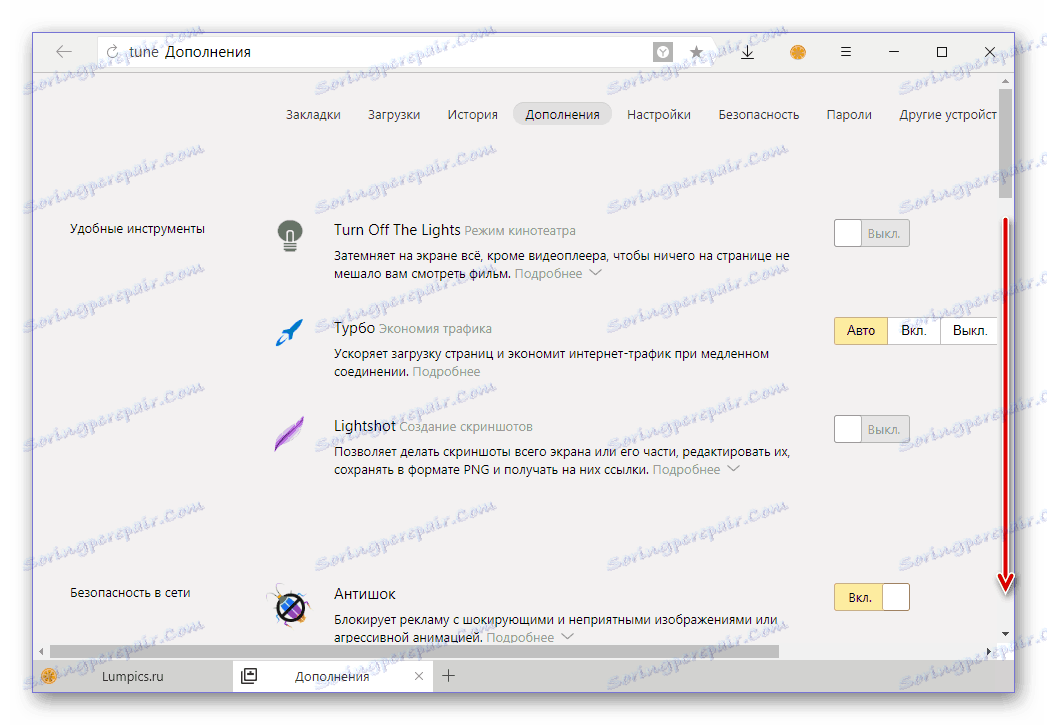
Така че просто можете да активирате всяко разширение, интегрирано в съответния уеб браузър. Някои от тях, например, AdGuard, споменати по-горе, веднага след активирането и инсталирането трябва да бъдат конфигурирани.
Метод 2: Опции за Opera
Ако тези добавки, които се съдържат в основния състав на браузъра от Yandex, не са достатъчни за вас, можете да отидете в магазина, за да намерите и инсталирате нови. опера ,
- Повторете стъпки 1-2 от горния метод, като превъртите страницата "Добавки" до самия край.
- Кликнете върху "Разширения за директории за браузър Yandex".
- Веднъж на уебсайта на Addons на Опера, намерете необходимото допълнение на главната страница или използвайте полето за търсене в горния десен ъгъл.
- След като сте решили за избора, кликнете върху визуализацията на разширението, за да отидете на страницата със своето описание.
- Кликнете върху бутона "Добавяне към браузъра Yandex" в горния десен ъгъл,
![Добавете разширение от магазина към браузъра Yandex]()
след което ще започне инсталационната процедура.
![Започнете да инсталирате разширението в браузъра Yandex Yandex]()
Почти веднага ще се появи малък прозорец под лентата за търсене на браузъра, в който трябва да кликнете върху бутона "Инсталиране на разширение", за да потвърдите намеренията си.
- След като инсталацията на добавката завърши, иконата й ще се появи отдясно на лентата за търсене.
![Разширяването от магазина на Opera е инсталирано в браузъра Yandex]()
Кликването с левия бутон върху него води до своето собствено меню и / или функция,
![Меню инсталирани разширения в Yandex Browser]()
и вдясно - настройките по подразбиране.
![Настройките по подразбиране по подразбиране в браузъра Yandex]()
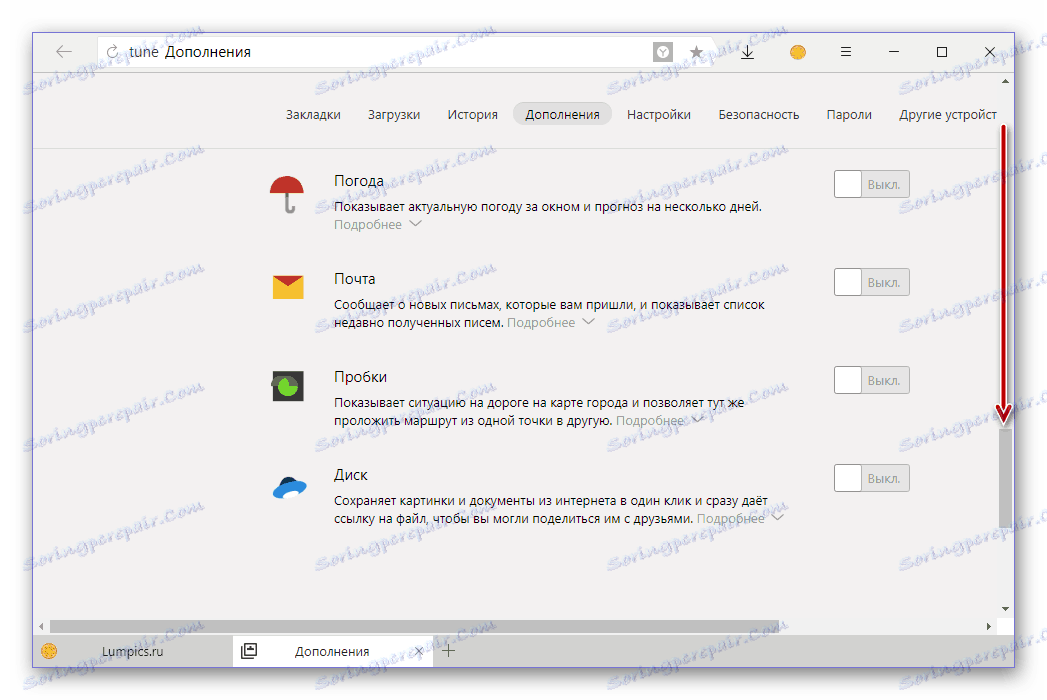
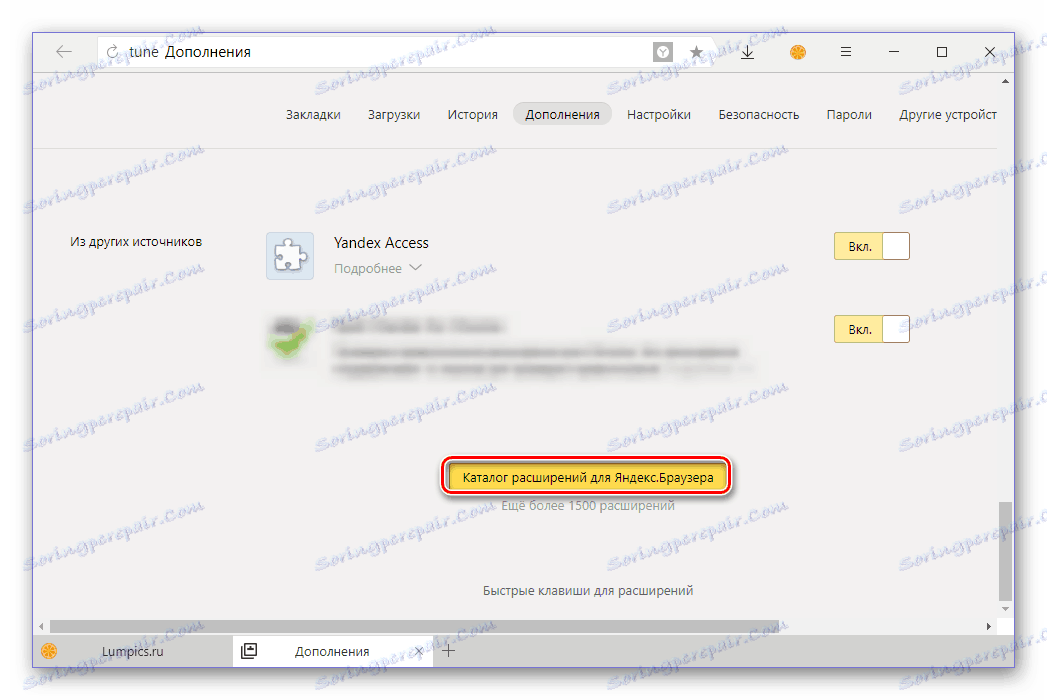
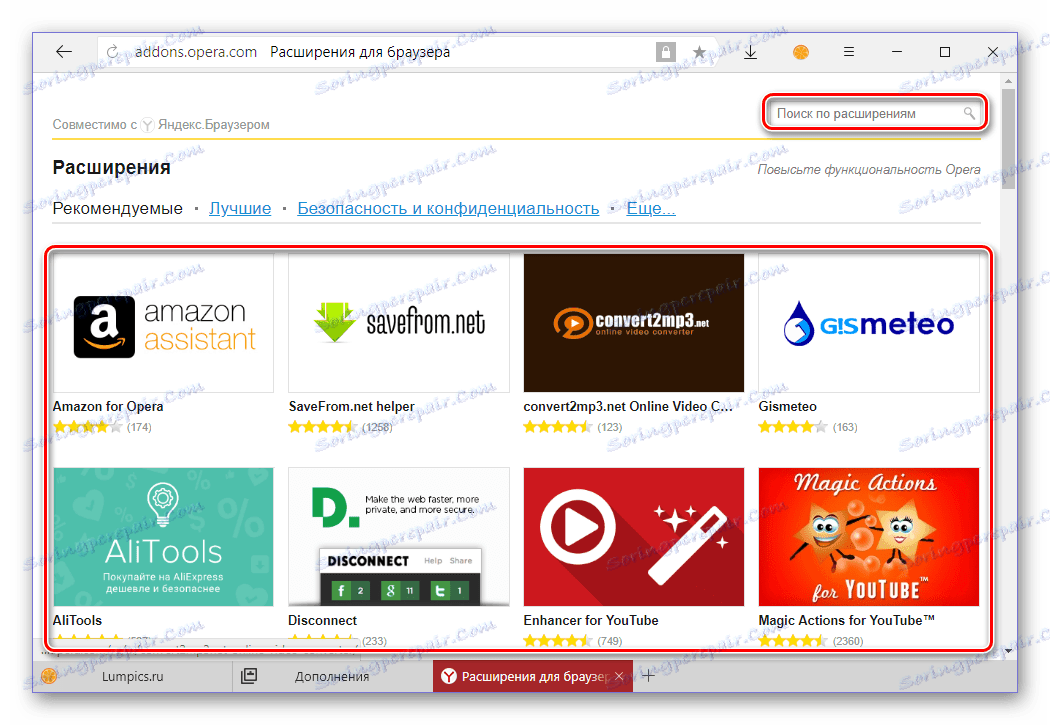
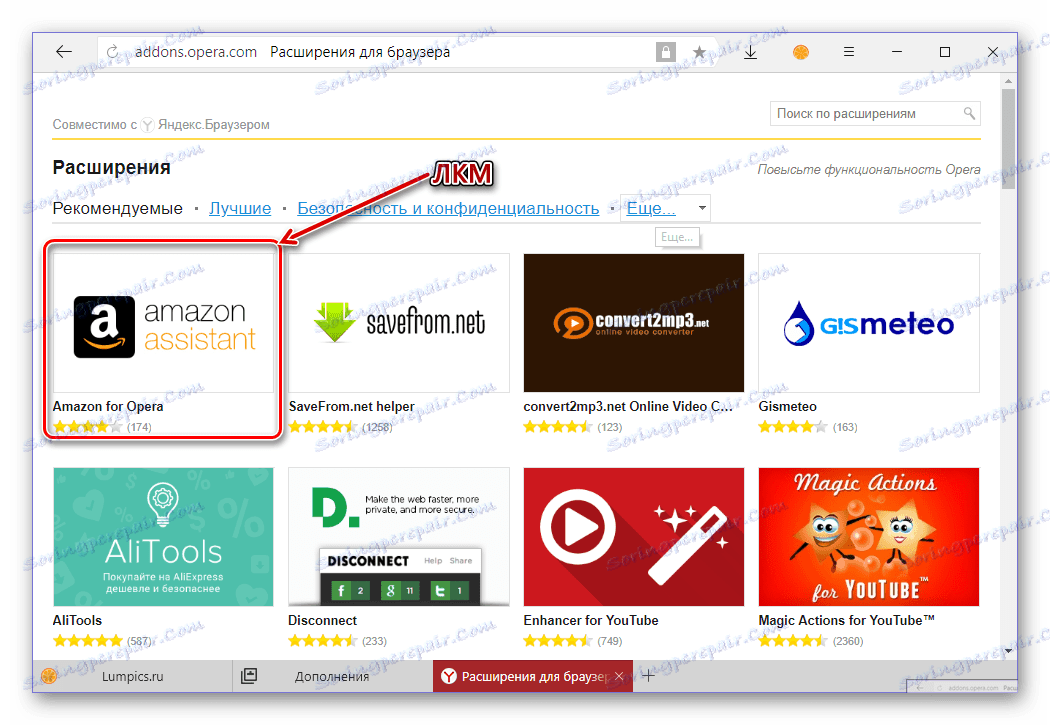
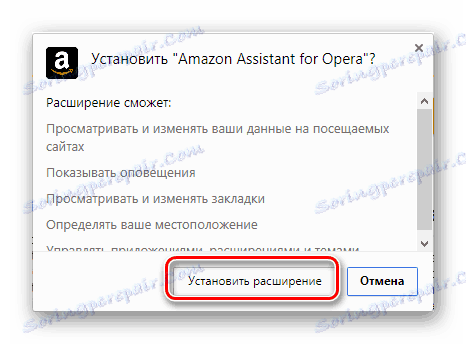
Инсталирането на добавките от Addons на Opera няма да създаде трудности дори за начинаещи. Едно от ключовите предимства на този подход, в допълнение към асортимента от 1500 позиции, може да се нарече неговата удобство и сигурност - можете да отидете в магазина за разширение на компанията директно от настройките на Yandex.Browser.
Метод 3: Уеб магазин на Chrome
Въпреки факта, че Yandex Browser поддържа разширения за Google хром и за Opera, тя е интегрирана само с магазина на последния. Можете да намерите и инсталирате разширения, предназначени за конкурентен уеб браузър, или чрез търсене, или като посетите магазина му, като използвате връзката, предоставена по-долу.
Забележка: Не всички разширения, предназначени за Google Chrome, са съвместими с браузъра Yandex.
Отворете уеб магазина на Google Chrome
- На основната страница на уеб магазина на Chrome намерете необходимото разширение или използвайте полето за търсене за тази цел.
![Потърсете желаното разширение за браузъра Yandex в Google Store]()
Забележка: Освен това можете да определите някои критерии за търсене - това е категорията, възможностите на желаната добавка, нейната оценка.
![Опции за намиране на добавки за браузъра Yandex в магазина за разширения на Google]()
- Ако сте използвали търсенето, след натискане на "Enter" ще се появят няколко подобни резултата наведнъж.
![Започнете да търсите разширения от Google Store, които да се инсталират в браузъра Yandex]()
Изберете разширението, което ви интересува, като се съсредоточите върху разработчика, описанието, оценките и броя на потребителите, след което кликнете върху бутона "Инсталиране" .
![Инсталирайте разширението, намерено от магазина на Google, в браузъра Yandex]()
След това в изскачащия прозорец, който се показва, кликнете върху "Инсталиране на разширението" и изчакайте процедурата да приключи.
- След като добавката е инсталирана в браузъра Yandex, можете да я конфигурирате (ако е необходимо) и да отворите менюто (LMB)
![Отворете главното меню на разширението от Google в браузъра Yandex]()
или отидете в списъка със стандартни параметри (RMB).
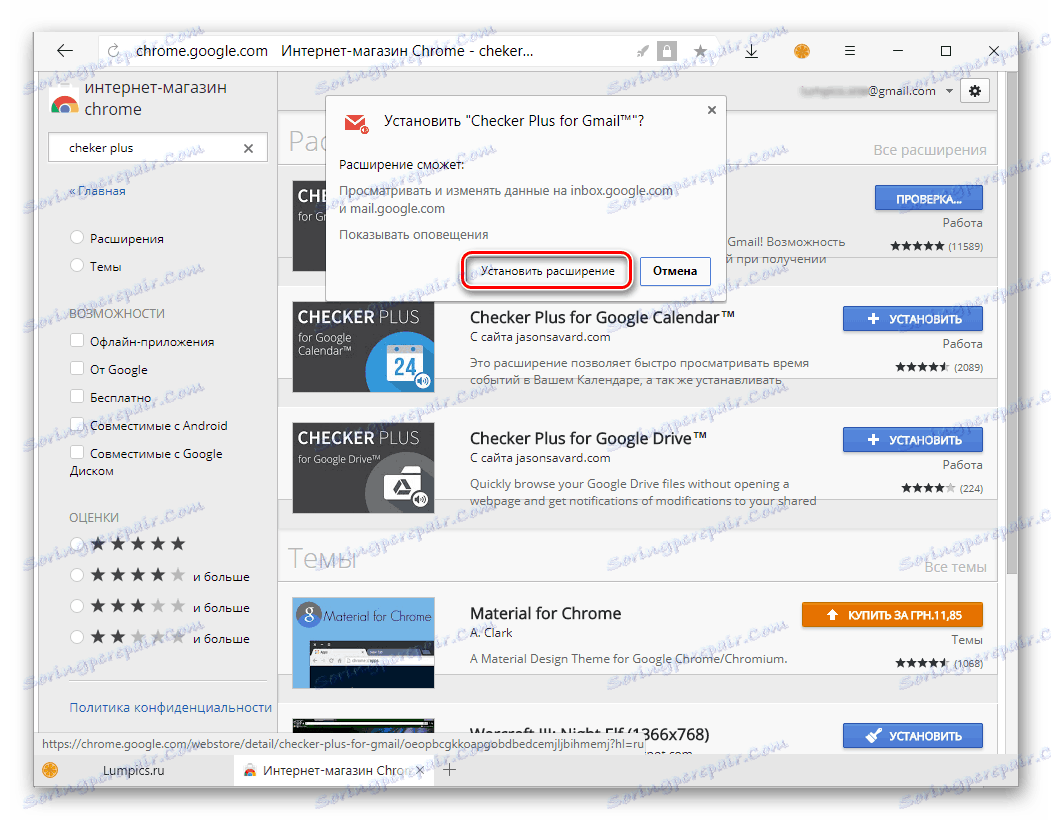
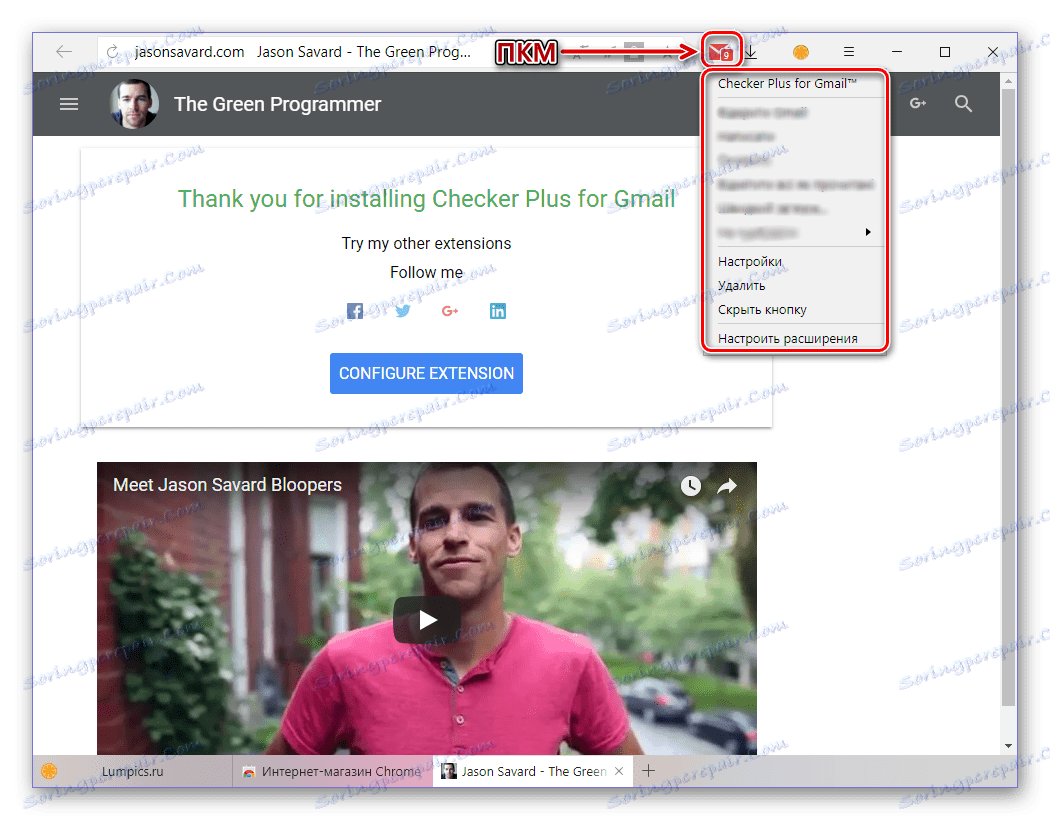
Както можете да видите, търсенето и инсталирането на разширения от уеб магазина на Chrome в Yandex. Браузърът се изпълнява, като се използва един и същ алгоритъм от този на Opera Addons. Разликата се крие само в удобството и скоростта на достъп - магазинът, разглеждан в този метод, не е интегриран в уеб браузъра, така че трябва или да запазите връзката към отметките, или да я търсите сами всеки път.
Общи препоръки
Всички начини за инсталиране на добавки в Yandex. Браузърът, който обсъждахме в тази статия, има един общ недостатък, който е разликата в обхвата. Това означава, че е невъзможно предварително да се знае дали това или онова разширение е в отделен магазин, да не говорим дали е налице в стандартния набор на уеб браузъра. В такива случаи, за да не бързате между програмните настройки и двете платформи за търговия, е по-добре незабавно да използвате търсенето - просто въведете следната заявка в Google или Yandex:
Скачать «имя расширения» для Яндекс Браузера
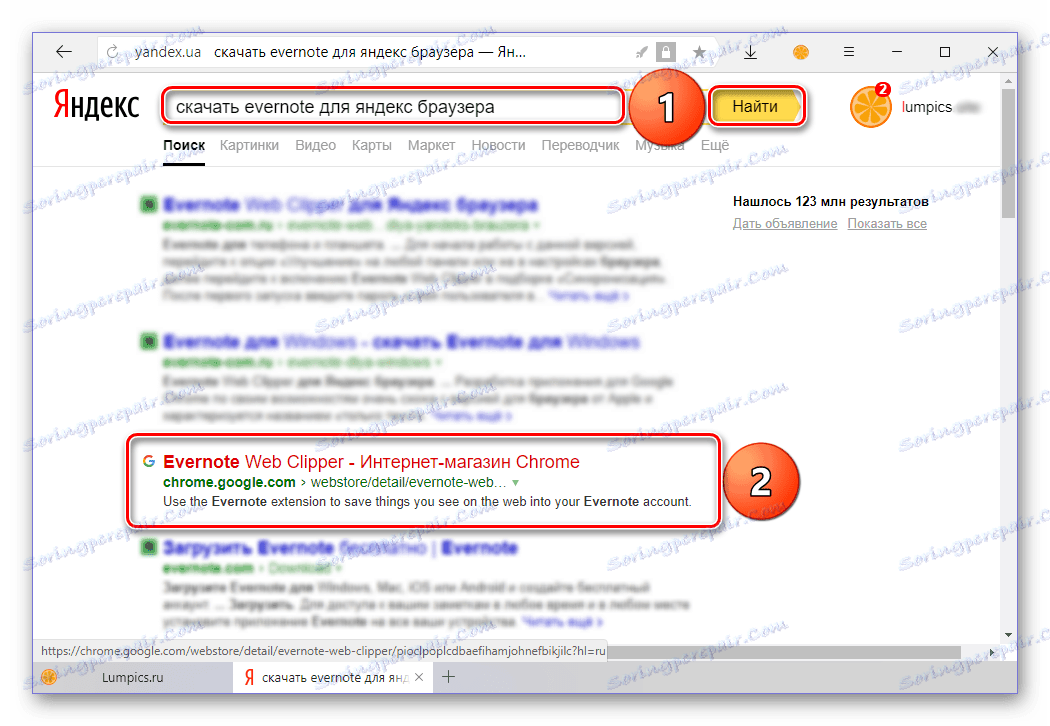
Разбира се, вместо втората и третата думи (в кавички) просто трябва да въведете името на желаната добавка. След това, когато резултатите от търсенето се покажат, уверете се, че те "принадлежат" към уеб сайта на Chrome Web Store или към приложението Opera Addons и следвайте връзката и след това просто извършете инсталацията, следвайки един от двата алгоритми, описани по-горе.
Вижте също: Популярни разширения за браузъра Yandex
заключение
Това е всичко, говорихме за всички налични методи за инсталиране на разширения за Yandex.Browser. Обикновено предлагаме избора на най-предпочитания вариант, но това не е така - и двата разглеждани магазина са добри по свой начин и всяка от тях съдържа уникално съдържание. В същото време дори стандартният арсенал на домашния уеб браузър напълно покрива нуждите на обикновения потребител на интернет. Надяваме се, че този материал е полезен за вас и ви е помогнал ефективно и функционално да помпате вашия браузър Yandex.